最近,用PS给人物换脸成风。特别是《爸爸》节目火了以后,网友们更是发挥自己的想象力和创作力对萌娃和老爸们进行各种PS换脸,虽然是恶搞,但做出来的效果不仅不突兀而且感觉更加萌萌哒~~今天小虎也对女神刘亦菲和成龙大哥进行了脸部PS,效果只能说女神就是底子好~~(真不是对女神的恶搞,大家勿喷~~)
最终效果图:
步骤1、新建一个空白文档,在网上下载一张刘亦菲(最好是脸部特写的图片,便于后面操作)的图片并载入进来。如下图所示:
步骤2、再从网上下载一张成龙脸部特写的图片也载入进来。如下所示:
步骤3、降低透明度到适当的位置,使眼睛、嘴巴和鼻子能基本对准。如下所示:
步骤4、将透明度调高一点,用硬度为0、流量为30%左右的橡皮擦工具擦除边缘不需要的区域。效果如下所示:
步骤5、打开“曲线”面板,通过调整曲线来使得和下面的脸部颜色接近。如下所示:
步骤6、调整好以后,用橡皮擦工具擦带边缘的部分。如下所示:
步骤7、最后将两个脸部图层进行合并,再调节一下亮度就大功告成了!
最终效果图对比:
总结:这篇是图像合成里最基础的教程,制作方法很简单,不需要用到很多图层。相信很多小伙伴们都已经学会了吧!最后非常感谢大家的阅读!
相关教程学习视频:
-
-
-
实例:打造室外星空效果
-
之仿国画色调教程
,,
本站声明:网站内容来源于网络,如有侵权,请联系我们,我们将及时处理。

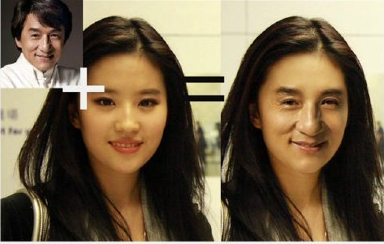
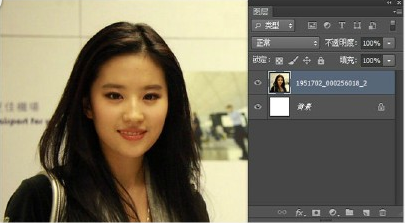
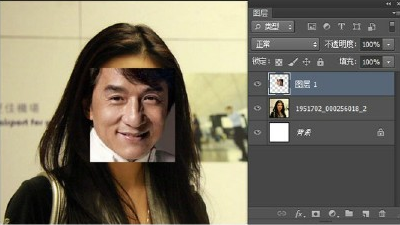
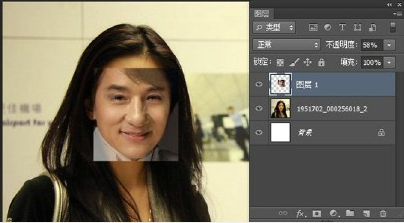
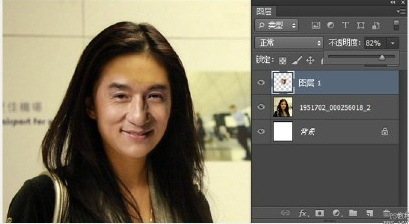
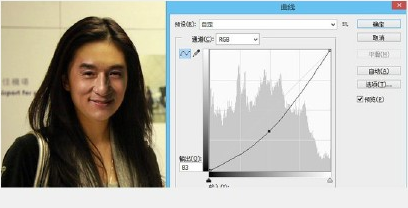
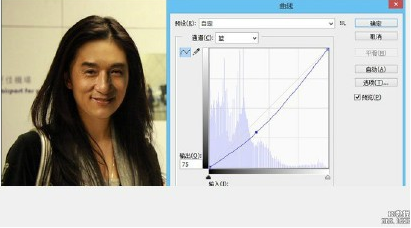
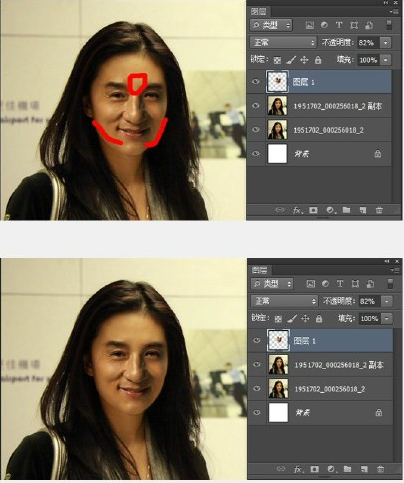
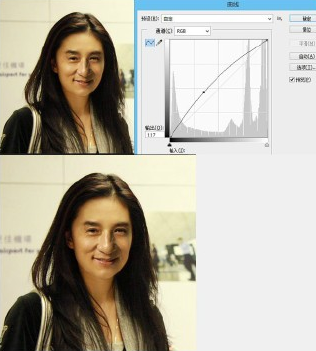



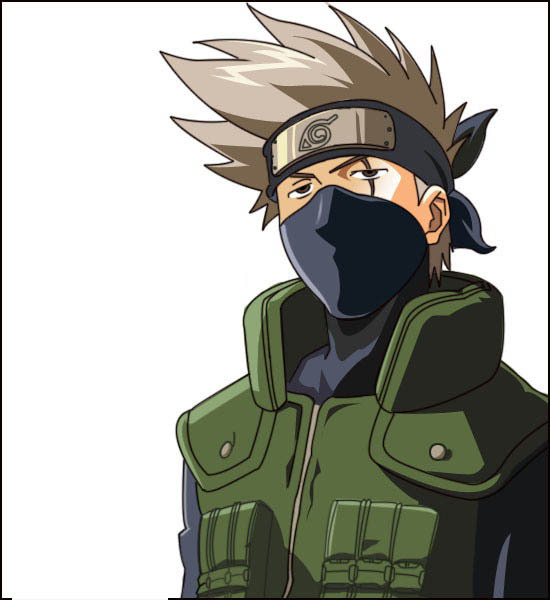












就不是一个东西
嘿嘿
可惜没有币
你点击下载的时候下面
隐藏内容在哪里